Noha nagyon egyszerű egy hálózati nyomtatót hozzáadni Linux alapú rendszereken (és bármely más operációs rendszeren), de a lapolvasó vagy egy hálózati szkenner már nem olyan egyszerű. A terület eléggé aluldokumentált, és,. ha az interneten rákeres a “hálózati szkenner” kifejezésre vagy bármi hasonlóra, nagyon sok irreleváns eredményt kapunk.
A lapolvasók használatának a “titka” a megfelelően működő, telepített meghajtó program! Mára számtalan lapolvasó alapból támogatott blackPanther OS-en is, amennyiben a nyomtatási rendszert telepítettük. A lapolvasó telepítéséhez, ellenőrzéséhez grafikus segédprogramot is biztosítunk a blackPanther OS rendszerbeállításokban:
Beállítóprogram: Rendszerbeállítások > Szkennerek > Szkenner varászló
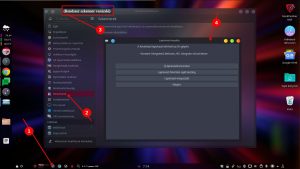
A megfelelő meghajtóprogram ellenőrzéséhez elengedhetetlenül szükséges a gyártó által biztosított dokumentáció átolvasása, ha a nyomtatási rendszer telepítése után a lapolvasó nem működik!
Egyes régi lapolvasók esetében külön beállításokra is szükség lehet…
Canon
Az eszköz illesztőprogramja (meghajtó, driver) a gyártó honlapjáról tölthető le RPM formátumban! Külön meghajtóprogramokat biztosít a következő funkciókra:
- nyomtató, szkenner, szkennelés az eszköz gombjával, PC-Fax
Brother
https://www.brother.hu/support
Az eszköz illesztőprogramja (meghajtó, driver) a gyártó honlapjáról tölthető le RPM formátumban! Külön meghajtóprogramokat biztosít a következő funkciókra:
- nyomtató, szkenner, szkennelés az eszköz gombjával, PC-Fax
Epson
Az újabb Epson lapolvasókhoz az epsonscan2 program biztosítja a meghajtóprogramot, illetve az epsonscan2-non-free-plugin az Epson saját képkezelő eszközeit.
A (hálózati) szkenneléshez telepíteni kell az Epson-tól származó illesztőprogramokat, az úgynevezett Epson iscant.
0 1 2 | csomagkereses iscan |
További Epson meghajtóprogramohoz használjuk a gyártó nevét:
0 1 2 | csomagkereses epson |
Ez a csomagtárolónkban megtalálható, de ha ezzel probléma lenne, letöltheti a http://support.epson.net/linux/en/iscan_c.html címről az RPM változatot.
HP
Az eszközök illesztőprogramjait a HPLIP csomag telepíti a nyomtatási rendszer első telepítésekor. Egyes típusokhoz szükség lehet a további beépülőmodul (plugin) telepítésére is.
Hibaelhárítás
Amennyiben nem működik az Epson lapolvasó, elképzelhető , hogy a típus már elavult. Ellenőrizzük, hogy az /etc/sane.d/dll.conf fájlban a megfelelő beállítások vannak-e az eszközhöz, és ha nem, hozzá kell adni az epkowa a net paramétereket ha nem létezik), így:
0 1 2 3 4 | # /etc/sane.d/dll.conf – Configuration file for the SANE dynamic backend loader net epkowa |
Opcionális, ha nem találja a szkennert, szerkesszük az /etc/sane.d/epkowa.conf fájlt, és add hozzá az alábbi bejegyzést a szkenner IP-címével, az automatikus felismerés helyett:
0 1 2 3 4 5 6 | # epkowa.conf — sample configuration for the EPKOWA SANE backend usb scsi net X.X.X.10 # net autodiscovery |
Figyelem!
Amennyiben a tűzfal aktív, blokkolhatja a kommunikációt! Engedélyezni kell a kommunikációs portokat vagy le kell kapcsolni a tűzfalat a hibaelhárításhoz. Epson nyomtató és lapolvasó kommunikációs portokról az útmutató itt található: https://epson.com/faq/SPT_C11CD16201~faq-0000525-shared?faq_cat=…



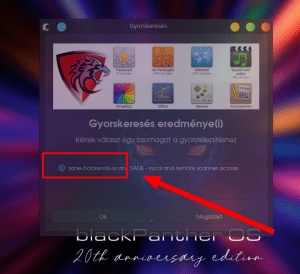





Hozzászólások lezárva